Chủ đề xóa toàn bộ danh bạ trên iphone: Bạn muốn làm mới danh bạ iPhone của mình bằng cách xóa toàn bộ? Bài viết này cung cấp hướng dẫn chi tiết và an toàn nhất để xóa sạch danh bạ, giúp bạn quản lý thông tin liên lạc một cách hiệu quả. Từ sao lưu đến khôi phục, mọi thứ bạn cần biết đều được bao gồm, đảm bảo quá trình diễn ra mượt mà và không gặp rủi ro.
Mục lục
- Hướng dẫn xóa toàn bộ danh bạ trên iPhone
- Tổng quan về việc xóa danh bạ trên iPhone
- Lý do bạn cần xóa toàn bộ danh bạ
- Cách sao lưu danh bạ trước khi xóa
- Phương pháp 1: Xóa danh bạ qua iCloud
- Phương pháp 2: Khôi phục cài đặt gốc của iPhone
- Phương pháp 3: Sử dụng ứng dụng từ bên thứ ba
- Cách xóa một số liên hệ cụ thể thay vì toàn bộ
- Làm thế nào để khôi phục danh bạ sau khi xóa
- Mẹo và lưu ý khi xóa danh bạ
- Câu hỏi thường gặp
- Làm thế nào để xóa toàn bộ danh bạ trên iPhone một cách nhanh chóng và dễ dàng nhất?
- YOUTUBE: Hướng dẫn cách xóa toàn bộ danh bạ trên iPhone
Hướng dẫn xóa toàn bộ danh bạ trên iPhone
Để xóa toàn bộ danh bạ trên iPhone của bạn, có một số phương pháp bạn có thể thực hiện. Dưới đây là các bước chi tiết để giúp bạn dễ dàng thực hiện.
Phương pháp 1: Sử dụng Cài đặt iCloud
- Vào Cài đặt trên iPhone của bạn.
- Chọn [Tên của bạn] > iCloud.
- Tìm và tắt "Danh bạ". Khi được hỏi, chọn "Xóa từ iPhone" để xóa toàn bộ danh bạ lưu trên thiết bị.
Phương pháp 2: Khôi phục cài đặt gốc
- Mở ứng dụng Cài đặt trên iPhone.
- Chọn Cài đặt chung > Đặt lại.
- Chọn "Xóa tất cả nội dung và cài đặt".
- Nhập mật mã của bạn khi được yêu cầu và xác nhận việc xóa.
Phương pháp 3: Sử dụng ứng dụng từ bên thứ ba
Có nhiều ứng dụng từ bên thứ ba cho phép bạn quản lý và xóa danh bạ trên iPhone một cách dễ dàng. Vui lòng tìm kiếm trên App Store và đọc kỹ mô tả cũng như đánh giá trước khi tải về.
Lưu ý quan trọng
- Đảm bảo rằng bạn đã sao lưu danh bạ của mình trước khi thực hiện xóa toàn bộ, để có thể khôi phục chúng nếu cần.
- Khi xóa danh bạ sử dụng iCloud, chúng cũng sẽ bị xóa khỏi tất cả các thiết bị đồng bộ với iCloud của bạn.
- Khôi phục cài đặt gốc sẽ xóa toàn bộ dữ liệu trên thiết bị của bạn, không chỉ riêng danh bạ.

READ MORE:
Tổng quan về việc xóa danh bạ trên iPhone
Việc xóa toàn bộ danh bạ trên iPhone có thể cần thiết khi bạn muốn làm mới danh sách liên lạc của mình, chuẩn bị bán điện thoại, hoặc chỉ đơn giản là muốn loại bỏ những số liên lạc không cần thiết. Dưới đây là một số cách thức để xóa danh bạ trên iPhone một cách an toàn và hiệu quả.
- Xóa từng liên hệ một:
- Mở ứng dụng Danh bạ trên iPhone.
- Chọn liên hệ bạn muốn xóa.
- Ấn vào "Chỉnh sửa" ở góc trên cùng bên phải.
- Cuộn xuống dưới cùng và chọn "Xóa Liên hệ".
- Sử dụng iCloud để xóa toàn bộ danh bạ:
- Truy cập iCloud.com trên máy tính và đăng nhập bằng Apple ID.
- Chọn "Danh bạ" từ màn hình chính.
- Chọn tất cả liên hệ bằng cách nhấn và giữ phím Command (trên macOS) hoặc Ctrl (trên Windows) và chọn từng liên hệ.
- Sau khi đã chọn tất cả, nhấn vào biểu tượng bánh răng cưa ở góc dưới bên trái và chọn "Xóa".
- Sử dụng ứng dụng từ bên thứ ba:
- Có nhiều ứng dụng có sẵn trên App Store có thể giúp bạn quản lý và xóa danh bạ một cách dễ dàng.
- Đọc kỹ mô tả và đánh giá của ứng dụng trước khi tải về và sử dụng.
- Khôi phục cài đặt gốc:
- Nếu muốn xóa mọi thứ trên iPhone, bao gồm cả danh bạ, bạn có thể chọn khôi phục cài đặt gốc.
- Điều này sẽ xóa tất cả dữ liệu, ứng dụng và cài đặt của bạn, trả thiết bị về trạng thái như khi mới mua.
- Trước khi thực hiện, hãy chắc chắn đã sao lưu tất cả dữ liệu quan trọng.
Lưu ý: Khi xóa danh bạ trên iPhone, hãy chắc chắn bạn đã sao lưu thông tin liên lạc quan trọng để tránh mất mát dữ liệu không mong muốn.
Lý do bạn cần xóa toàn bộ danh bạ
Xóa toàn bộ danh bạ trên iPhone có thể trở nên cần thiết trong nhiều tình huống. Dưới đây là một số lý do phổ biến khiến người dùng muốn thực hiện việc này:
- Chuẩn bị bán hoặc chuyển giao thiết bị: Xóa sạch danh bạ để bảo vệ thông tin cá nhân trước khi bán hoặc chuyển giao điện thoại cho người khác.
- Dọn dẹp danh sách liên lạc: Loại bỏ các số điện thoại không còn sử dụng hoặc các liên hệ trùng lặp để danh sách liên lạc gọn gàng, dễ quản lý hơn.
- Khắc phục sự cố đồng bộ hóa: Xóa và thiết lập lại danh bạ có thể giúp khắc phục những vấn đề liên quan đến việc đồng bộ hóa liên hệ không chính xác giữa các thiết bị.
- Bắt đầu mới: Đôi khi, người dùng muốn bắt đầu lại với một danh sách liên hệ hoàn toàn mới, không chứa bất kỳ thông tin cũ nào.
Trong mỗi trường hợp, việc xóa toàn bộ danh bạ đòi hỏi cách tiếp cận cẩn thận để đảm bảo rằng bạn không mất đi thông tin quan trọng. Đảm bảo đã thực hiện sao lưu danh bạ trước khi xóa để có thể khôi phục lại nếu cần.
Cách sao lưu danh bạ trước khi xóa
Trước khi tiến hành xóa toàn bộ danh bạ trên iPhone, việc sao lưu danh bạ là bước quan trọng để đảm bảo bạn không mất đi thông tin quan trọng. Dưới đây là các bước để sao lưu danh bạ của bạn:
- Sử dụng iCloud:
- Vào Cài đặt trên iPhone của bạn.
- Chạm vào [tên của bạn] > iCloud.
- Kích hoạt chọn "Danh bạ" để bật đồng bộ hóa với iCloud.
- Chọn "Sao lưu iCloud" và kích "Sao lưu ngay" để bắt đầu quá trình sao lưu.
- Sử dụng iTunes:
- Kết nối iPhone với máy tính thông qua cáp USB.
- Mở iTunes và chọn thiết bị của bạn.
- Trong phần Tổng quan, chọn "Sao lưu ngay" để bắt đầu sao lưu dữ liệu của bạn vào máy tính.
- Sử dụng Google Contacts (nếu bạn dùng Google):
- Mở ứng dụng Cài đặt trên iPhone.
- Chọn Mật khẩu & Tài khoản > Thêm tài khoản > Google.
- Đăng nhập và chọn Đồng bộ hóa Danh bạ.
Hãy chắc chắn rằng bạn đã sao lưu thành công danh bạ trước khi tiến hành xóa. Bạn có thể kiểm tra dữ liệu đã sao lưu trên iCloud hoặc Google Contacts bằng cách đăng nhập vào tài khoản từ một thiết bị khác để xác nhận.

Phương pháp 1: Xóa danh bạ qua iCloud
Để xóa toàn bộ danh bạ từ iPhone của bạn sử dụng iCloud, hãy thực hiện các bước sau:
- Đăng nhập vào iCloud: Truy cập www.icloud.com từ trình duyệt web của bạn và đăng nhập bằng Apple ID mà bạn sử dụng trên iPhone.
- Chọn ứng dụng Danh bạ: Từ màn hình chính của iCloud, tìm và chọn biểu tượng "Danh bạ" để mở danh sách danh bạ của bạn.
- Chọn tất cả danh bạ: Trong giao diện danh bạ, nhấp vào biểu tượng cài đặt ở góc dưới bên trái màn hình, chọn "Chọn tất cả" để chọn tất cả danh bạ trong tài khoản của bạn.
- Xóa danh bạ: Sau khi đã chọn tất cả danh bạ, nhấp vào biểu tượng cài đặt một lần nữa và chọn "Xóa" để xóa toàn bộ danh bạ khỏi iCloud và đồng bộ hóa thay đổi này với iPhone của bạn.
- Xác nhận xóa: Một hộp thoại xác nhận sẽ xuất hiện, yêu cầu bạn xác nhận việc xóa danh bạ. Nhấp vào "Xóa" để tiếp tục.
Lưu ý: Quá trình này sẽ xóa vĩnh viễn tất cả danh bạ khỏi tài khoản iCloud của bạn và các thiết bị đồng bộ hóa với tài khoản đó. Hãy chắc chắn bạn đã sao lưu danh bạ hoặc xem xét kỹ trước khi thực hiện bước này.
Phương pháp 2: Khôi phục cài đặt gốc của iPhone
Khôi phục cài đặt gốc là một giải pháp mạnh mẽ để xóa sạch tất cả dữ liệu cá nhân, bao gồm danh bạ, tin nhắn, ảnh và tài khoản, khôi phục iPhone về trạng thái như lúc mới mua. Trước khi thực hiện, hãy đảm bảo bạn đã sao lưu dữ liệu quan trọng.
- Truy cập vào Cài đặt từ màn hình chính của iPhone.
- Chọn Chung, sau đó tìm và chọn Đặt lại.
- Trong các tùy chọn hiện ra, chọn Xóa tất cả nội dung và cài đặt.
- Nếu được yêu cầu, nhập mã passcode của bạn và xác nhận lại bằng cách chạm vào Xóa iPhone.
- Quá trình khôi phục sẽ bắt đầu, và iPhone của bạn sẽ khởi động lại như một thiết bị mới.
Lưu ý: Quá trình này sẽ xóa toàn bộ dữ liệu trên thiết bị của bạn và không thể hoàn tác. Hãy chắc chắn bạn đã thực hiện sao lưu dữ liệu trước khi tiến hành.
Phương pháp 3: Sử dụng ứng dụng từ bên thứ ba
Việc xóa toàn bộ danh bạ trên iPhone có thể được thực hiện một cách dễ dàng và hiệu quả thông qua việc sử dụng các ứng dụng từ bên thứ ba. Dưới đây là bước điều hướng cơ bản để thực hiện điều này:
- Tìm và tải về một ứng dụng xóa danh bạ uy tín từ App Store. Một số ứng dụng phổ biến bao gồm "Contacts Cleaner" hoặc "Smart Cleaner".
- Mở ứng dụng sau khi đã tải về và cấp các quyền cần thiết để ứng dụng có thể truy cập danh bạ của bạn.
- Tìm kiếm tính năng xóa toàn bộ danh bạ. Phần lớn các ứng dụng sẽ có một nút hoặc lựa chọn trong menu cho phép bạn xóa tất cả liên hệ một cách nhanh chóng.
- Xác nhận việc xóa. Hầu hết các ứng dụng sẽ yêu cầu bạn xác nhận trước khi thực hiện việc xóa để tránh xóa nhầm. Hãy đảm bảo rằng bạn muốn xóa toàn bộ danh bạ trước khi tiếp tục.
- Kiểm tra lại danh bạ. Sau khi xóa, mở ứng dụng Danh bạ trên iPhone để đảm bảo rằng tất cả các liên hệ đã được xóa thành công.
Lưu ý: Trước khi sử dụng ứng dụng từ bên thứ ba để xóa danh bạ, hãy đảm bảo rằng bạn đã sao lưu danh bạ của mình để tránh mất mát dữ liệu không mong muốn.
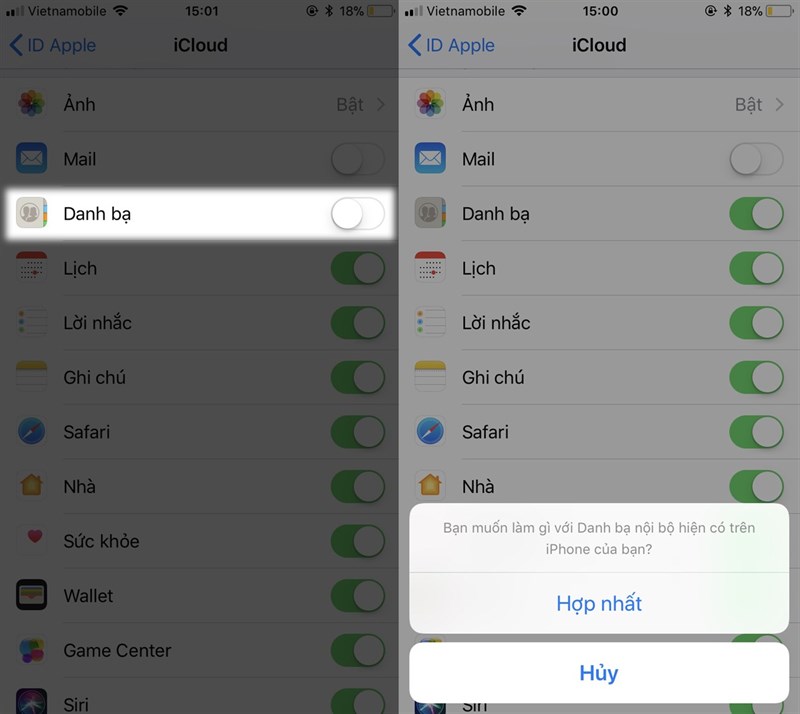
Cách xóa một số liên hệ cụ thể thay vì toàn bộ
Để xóa một số liên hệ cụ thể trên iPhone của bạn mà không cần xóa toàn bộ danh bạ, bạn có thể thực hiện theo các bước sau:
- Mở ứng dụng Danh bạ: Trên màn hình chính của iPhone, tìm và mở ứng dụng Danh bạ (Contacts).
- Tìm liên hệ cần xóa: Sử dụng thanh tìm kiếm hoặc cuộn qua danh sách để tìm liên hệ mà bạn muốn xóa.
- Chọn liên hệ: Nhấn vào tên của liên hệ mà bạn muốn xóa để mở chi tiết của liên hệ đó.
- Xóa liên hệ: Trong chi tiết liên hệ, tìm và nhấn vào tùy chọn "Chỉnh sửa" ở góc trên cùng bên phải màn hình. Cuộn xuống dưới cùng và nhấn vào "Xóa liên hệ" để xóa liên hệ khỏi danh bạ của bạn. Xác nhận lại khi được yêu cầu.
Lưu ý rằng việc xóa liên hệ sẽ loại bỏ họ khỏi danh bạ của bạn ngay lập tức và không thể khôi phục. Hãy chắc chắn trước khi thực hiện thao tác này.
Làm thế nào để khôi phục danh bạ sau khi xóa
Việc xóa nhầm danh bạ trên iPhone có thể gây ra nhiều rắc rối. Tuy nhiên, có một số cách để khôi phục danh bạ đã xóa, dưới đây là hướng dẫn chi tiết.
- Khôi phục từ iCloud
- Truy cập vào trang web iCloud.com trên máy tính và đăng nhập bằng Apple ID của bạn.
- Chọn "Cài đặt Tài khoản".
- Kéo xuống mục "Nâng cao" và chọn "Khôi phục Danh bạ".
- Chọn bản sao danh bạ mà bạn muốn khôi phục và xác nhận.
- Khôi phục từ iTunes/Finder
- Kết nối iPhone với máy tính và mở iTunes (trên macOS Mojave và phiên bản cũ hơn) hoặc Finder (trên macOS Catalina và mới hơn).
- Chọn thiết bị của bạn khi nó xuất hiện.
- Chọn "Khôi phục sao lưu..." và chọn một bản sao lưu chứa danh bạ của bạn.
- Sử dụng ứng dụng của bên thứ ba
- Có nhiều ứng dụng của bên thứ ba có thể giúp khôi phục danh bạ đã xóa. Hãy chắc chắn rằng bạn chọn một ứng dụng đáng tin cậy và đọc kỹ các đánh giá trước khi sử dụng.
Lưu ý: Trước khi tiến hành khôi phục, bạn nên sao lưu dữ liệu hiện tại của mình để tránh mất mát thông tin khác.
Mẹo và lưu ý khi xóa danh bạ
Trước khi tiến hành xóa danh bạ trên iPhone, hãy lưu ý một số điều sau để đảm bảo quá trình diễn ra suôn sẻ và an toàn:
- Lưu ý về việc sao lưu: Trước khi xóa, hãy đảm bảo rằng bạn đã sao lưu danh bạ của mình. Bạn có thể sử dụng iCloud hoặc iTunes để sao lưu danh bạ vào máy tính hoặc lưu trữ đám mây.
- Đồng bộ hóa với iCloud: Nếu bạn sử dụng iCloud để đồng bộ hóa danh bạ, hãy chắc chắn rằng bạn đã tắt tính năng đồng bộ trước khi xóa để tránh mất dữ liệu không mong muốn trên các thiết bị khác.
- Đánh giá tác động: Xem xét kỹ lưỡng việc xóa danh bạ có thể ảnh hưởng như thế nào đến các ứng dụng và dịch vụ khác mà bạn sử dụng. Một số ứng dụng có thể phụ thuộc vào thông tin liên lạc trong danh bạ của bạn.
Sau khi đã lưu ý những điều trên, bạn có thể tiến hành xóa danh bạ trên iPhone theo các bước sau:
- Mở ứng dụng Danh bạ trên iPhone.
- Chọn liên hệ bạn muốn xóa, sau đó chạm vào Chỉnh sửa ở góc phải trên cùng.
- Kéo xuống cuối cùng và chọn Xóa Liên hệ.
- Xác nhận lại lần nữa bằng cách chạm vào Xóa Liên hệ để hoàn tất quá trình xóa.
Nếu bạn muốn xóa toàn bộ danh bạ một cách nhanh chóng, bạn có thể cần sử dụng các ứng dụng từ bên thứ ba hoặc đồng bộ hóa lại từ iCloud sau khi đã xóa tất cả danh bạ trên thiết bị.
| Phương pháp | Mô tả |
| Sao lưu iCloud | Sao lưu danh bạ của bạn trước khi xóa để dễ dàng khôi phục sau này. |
| Đồng bộ hóa với iCloud | Chắc chắn rằng bạn đã tắt đồng bộ hóa trước khi xóa để tránh mất dữ liệu trên các thiết bị khác. |
Bằng cách tuân theo các mẹo và lưu ý trên, bạn có thể đảm bảo rằng quá trình xóa danh bạ trên iPhone của mình diễn ra một cách an toàn và hiệu quả.
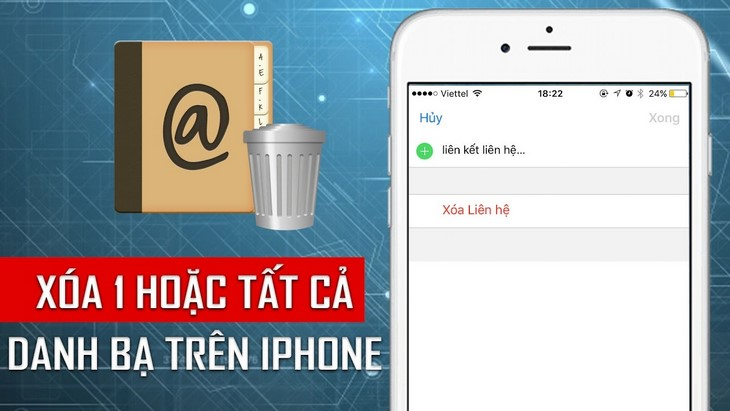
Câu hỏi thường gặp
Dưới đây là một số câu hỏi thường gặp và hướng dẫn chi tiết về cách xóa toàn bộ danh bạ trên iPhone.
- Làm thế nào để xóa toàn bộ danh bạ trên iPhone một cách nhanh chóng?
- Để xóa toàn bộ danh bạ trên iPhone, bạn có thể sử dụng ứng dụng "Cài đặt" hoặc kết nối iPhone với iCloud trên máy tính và xóa từ đó.
- Có cách nào để sao lưu danh bạ trước khi xóa không?
- Bạn nên sao lưu danh bạ bằng iCloud hoặc iTunes trước khi tiến hành xóa để đảm bảo có thể khôi phục lại dữ liệu nếu cần.
- Xóa danh bạ trên iPhone có ảnh hưởng đến các thiết bị khác đồng bộ qua iCloud không?
- Có, việc xóa danh bạ trên một thiết bị được đồng bộ hóa qua iCloud sẽ làm cho danh bạ đó bị xóa khỏi tất cả các thiết bị khác. Hãy chắc chắn sao lưu thông tin cần thiết trước khi xóa.
- Làm thế nào để phục hồi danh bạ sau khi đã xóa?
- Nếu bạn đã sao lưu danh bạ qua iCloud hoặc iTunes, bạn có thể phục hồi chúng bằng cách khôi phục bản sao lưu.
- Tôi có cần phải xóa danh bạ từng người một không?
- Không nhất thiết, bạn có thể sử dụng các ứng dụng từ bên thứ ba hoặc tính năng đồng bộ hóa với iCloud để xóa toàn bộ danh bạ một cách nhanh chóng.
Nếu bạn gặp khó khăn hoặc cần thêm thông tin, hãy tham khảo hướng dẫn chi tiết hoặc liên hệ với hỗ trợ kỹ thuật của Apple.
Với hướng dẫn chi tiết từng bước và mẹo hữu ích, việc xóa toàn bộ danh bạ trên iPhone giờ đây trở nên đơn giản và nhanh chóng, giúp bạn quản lý thông tin liên lạc hiệu quả và an toàn hơn.
Làm thế nào để xóa toàn bộ danh bạ trên iPhone một cách nhanh chóng và dễ dàng nhất?
Để xóa toàn bộ danh bạ trên iPhone một cách nhanh chóng và dễ dàng nhất, bạn có thể thực hiện theo các bước sau:
- Mở ứng dụng Điện thoại trên iPhone.
- Chuyển đến mục \"Contact\" hoặc \"Danh bạ\" tùy theo ngôn ngữ đã đặt.
- Nhấn vào nút \"Edit\" ở góc trên bên phải của màn hình.
- Chọn tùy chọn \"Select All\" hoặc tick chọn từng liên hệ mà bạn muốn xóa nếu không muốn xóa toàn bộ danh bạ.
- Sau đó, nhấn vào tùy chọn \"Delete\" ở góc dưới cùng bên phải của màn hình.
- Xác nhận lại bằng cách chọn \"Delete Contacts\" khi hộp thoại xác nhận xuất hiện.
Hướng dẫn cách xóa toàn bộ danh bạ trên iPhone
\"Chỉ cần một vài bước đơn giản, bạn có thể loại bỏ hoặc xoá sạch danh bạ trên điện thoại một cách nhanh chóng và dễ dàng. Hãy khám phá những bí quyết thú vị trên Youtube ngay!\"
READ MORE:
CÁCH XÓA TẤT CẢ DANH BẠ TRÊN IPHONE
IPHONE.
-800x408.jpg)
/fptshop.com.vn/uploads/images/2015/Tin-Tuc/Khang/092017/cap-nhat-danh-ba-len-icloud-1.jpg)
-800x655.jpg)
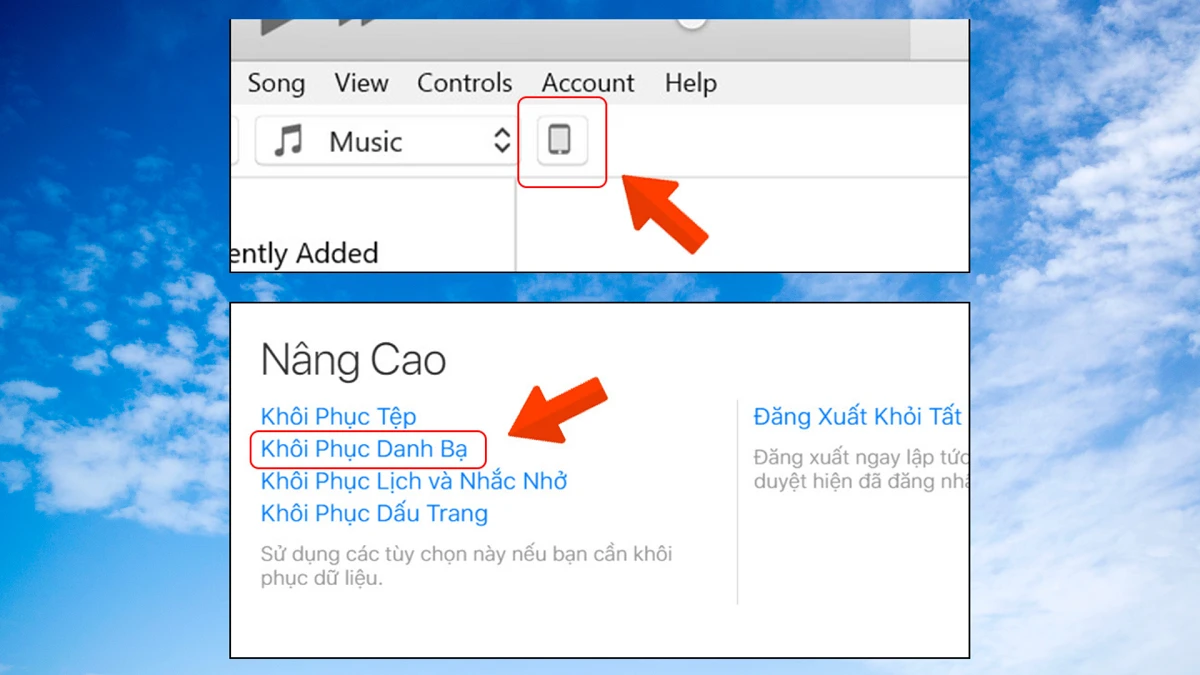
-800x500.jpg)

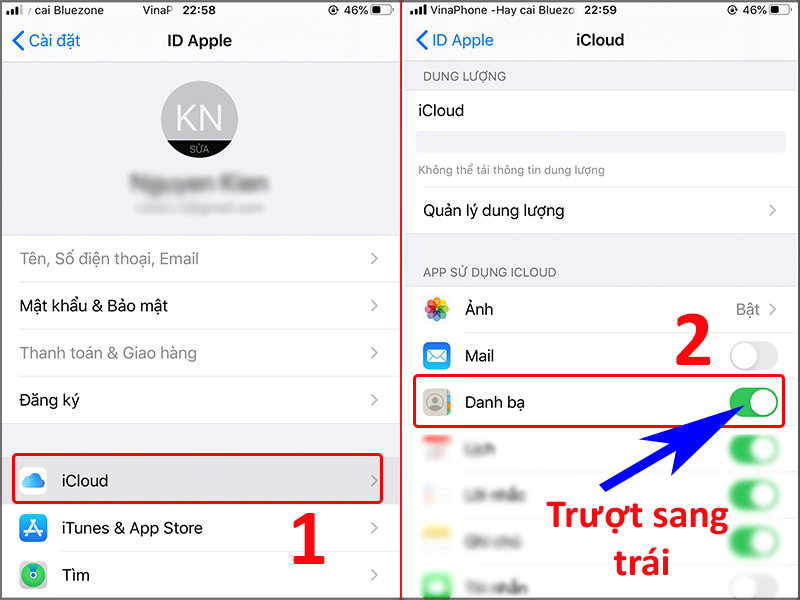



/fptshop.com.vn/uploads/images/tin-tuc/139797/Originals/10.jpg)




-800x655.jpg)

